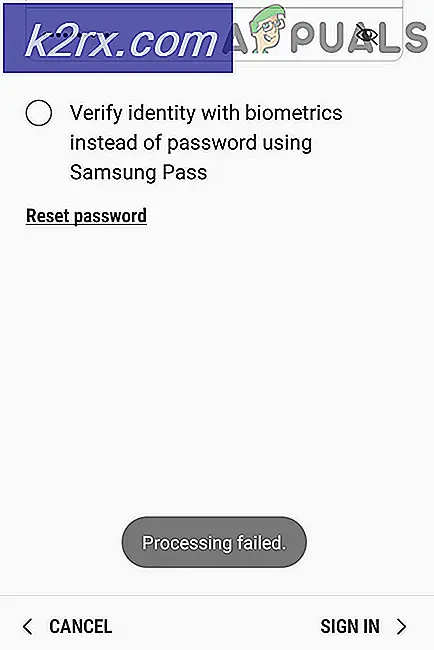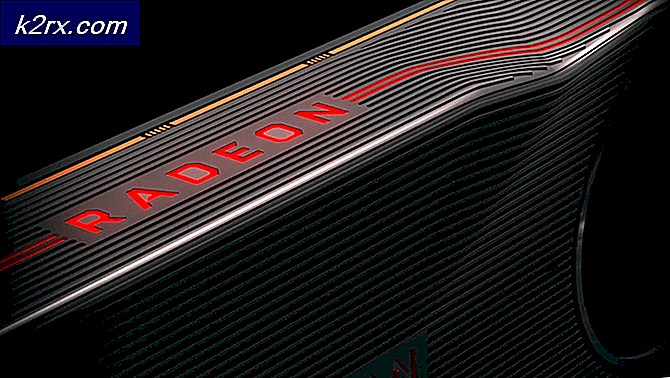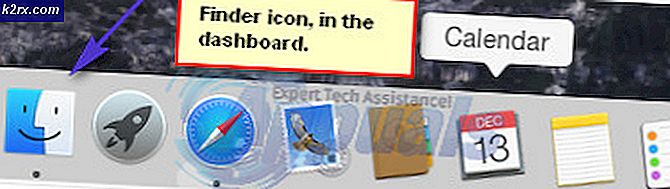Windows Media Player Kitaplığı'na Müzik Ekleme
Windows Media Player ile bilgisayarınızdaki şarkıları dinlemek oldukça kolay - tek yapmanız gereken bir şarkı çalmak ve Windows Media Player ile çalınacak şekilde yapılandırıldığından emin olmak. Ancak, Windows Media Player'da bilgisayarınızdan çaldığınız şarkıyı çalmaya başlamak isterseniz ne olacak? Windows Media Player'da belirli bir şarkıyı çalmak için, WMP kütüphanesinde şarkıyı bulmanız ve oradan çalmanız gerekiyor. Ancak, ne yazık ki, Windows Media Player bilgisayarınızda bulunan tüm şarkıları kütüphanesine eklemiyor - bu işlemin manuel olarak yapılması gerekiyor.
Bilgisayarınızda sahip olduğunuz şarkıları Windows Media Player içinden yürütebilmek için, ilk önce bu şarkıları Windows Media Player'ın kitaplığına eklemeniz gerekir; böylece bu dosyalara kolayca erişebilirsiniz. Windows Media Player'a müzik eklemek, şükürler olsun, oldukça basit ve basittir. Bilgisayarınızdaki bir konumda depolanan şarkıları Windows Media Player kitaplığınıza eklemek isterseniz, şunları yapmanız gerekir:
PRO TIP: Sorun bilgisayarınız veya dizüstü bilgisayar / dizüstü bilgisayar ile yapılmışsa, depoları tarayabilen ve bozuk ve eksik dosyaları değiştirebilen Reimage Plus Yazılımı'nı kullanmayı denemeniz gerekir. Bu, çoğu durumda, sorunun sistem bozulmasından kaynaklandığı yerlerde çalışır. Reimage Plus'ı tıklayarak buraya tıklayarak indirebilirsiniz.- Windows Media Player'ı başlatın.
- Windows Media Player'ın araç çubuğunda Düzenle'yi tıklayın.
- Üzerine gelin Kütüphaneleri yönetin ve görüntülenen menüden Müzik'e tıklayın. Bunu yapmak, Müzik Kütüphanesi Konumları iletişim kutusunu açacaktır.
- Ekle'ye tıklayın.
- Bilgisayarınızdaki klasöre Windows Media Player kitaplığınıza eklemek istediğiniz şarkının bulunduğu klasöre gidin ve dosyayı seçmek için klasöre tıklayın.
- Klasörü Dahil Et'i tıklayın.
- Gerçekten onunla devam etmek isteyip istemediğinizi onaylamanız istendiğinde, Tamam'a tıklayın.
Artık Windows Media Player kitaplığınıza eklemek istediğiniz şarkının kütüphanede hazır olduğunu ve artık Windows Media Player'dan kolayca oynayabileceğinizi göreceksiniz. Windows Media Player'a müzik eklemenin bu sürecinin büyük bir kısmı, uygulamanızın kütüphanesinde belirli bir klasörü içerdiği zaman, kütüphaneye eklemek istediğiniz şarkıyı eklememesi değil, aslında her bir sesin eklenmesidir. ses dosyası WMP'yi tanıdığı ve oynatma yeteneğine sahip olduğu sürece, seçilen klasör içindeki dosyayı kütüphanesine bulur.
Windows Media Player kitaplığınıza müzik eklemek yalnızca onu uygulama içinden çalmanıza izin vermez, aynı zamanda WMP kullanarak kendiniz için kişiselleştirilmiş çalma listeleri oluşturma veya CD'ye şarkı yazma gibi şeyleri kolaylaştırır.
PRO TIP: Sorun bilgisayarınız veya dizüstü bilgisayar / dizüstü bilgisayar ile yapılmışsa, depoları tarayabilen ve bozuk ve eksik dosyaları değiştirebilen Reimage Plus Yazılımı'nı kullanmayı denemeniz gerekir. Bu, çoğu durumda, sorunun sistem bozulmasından kaynaklandığı yerlerde çalışır. Reimage Plus'ı tıklayarak buraya tıklayarak indirebilirsiniz.